プライバシーの必要性は非常に基本的ですすべての人について(あなたが現実のテレビスターでなければ、それは問題ではありません)、オンラインアクティビティに関してはプライバシーがより重要であり、HTTPSプロトコルがそれをカットしない状況が常にあります。このような場合、ブラウザがブラウジングセッションの保存、Cookieの受け入れ、ブラウジング履歴の追跡を停止するため、プライベートモードでのブラウジングが最適なオプションです。プライベートブラウジングモードで開くは、右クリックするとプライベートブラウジングモードでリンクを開くように設計されたFirefoxアドオンです。開きたいリンクに出会ったが、プライバシーが心配な場合は、このアドオンが役立ちます。リンクを右クリックして選択するだけです プライベートブラウジングモードで開く、Firefoxは機能を切り替え、選択したリンクを起動します。
Open In Privateをインストールしたらブラウジングモードアドオンの場合、オプションは右クリックのコンテキストメニューに追加されます。リンクをプライベートブラウジングモードで開きたい場合は、右クリックして選択するだけです プライベートブラウジングモードでリンクを開く コンテキストメニューから。

[戻る]ボタンをクリックすると、プライベートブラウジングWebページが表示されます。これにより、Firefoxは履歴を記憶しないという警告が表示されます。また、プライベートブラウジングを停止する方法についても説明します。プライベートブラウジングを停止するには、にアクセスしてください 道具 メニューバーで、あなたが見つけるでしょう プライベートブラウジングを停止 オプション。これをクリックすると、通常のFirefoxブラウザーに戻ります。
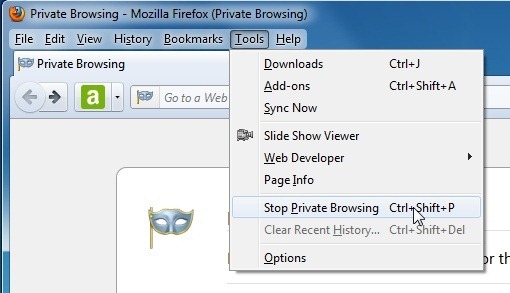
拡張機能はデフォルトのコントロールを使用して終了しますプライベートブラウジングセッション。通常のブラウジングモードに戻ったときに現在のセッションが保存および復元されることを示しません。良いことは、そのような指示が与えられない間、セッションは保存され、プライベートブラウジングを終了すると、以前のタブはすべて自動的に復元されることです。アドオンはプライベートブラウジングモードでリンクを開くのに役立つので、それを終了するのと同様に簡単な方法があるはずです。
なぜ使用したいのか疑問に思っているならデフォルトの機能を使用する代わりにプライベートブラウジングモードに変更する拡張機能は、このアドオンがブラウザをプライベートモードで起動するだけではないためです。また、ステルスで表示したい特定のリンクも開きます。オープンプライベートブラウジングモードアドオンは、以下のリンクにあります。 ChromeユーザーはGhost Incognitoを使用して、実行可能な代替手段としてWebサイトをシークレットモードで簡単に開くことができます。
Firefoxのオープンプライベートブラウジングモードアドオンをインストールする








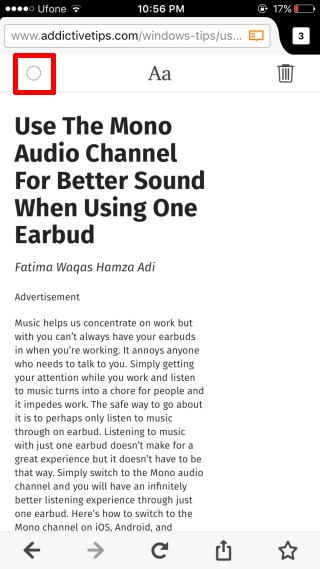




コメント